お疲れ様です。個人事業主の嫁です。
2023年10月から始まるインボイス制度。
請求書に「登録番号」を記載する義務があるので、
これを機に請求書を一新してみよう!!と。
私の使っている会計ソフトが『弥生会計』なので、
同じ会社の運営する『Misoca』を使ってみます!
これを見ると、すぐに請求書がつくれます!
Misoca(ミソカ)とは?
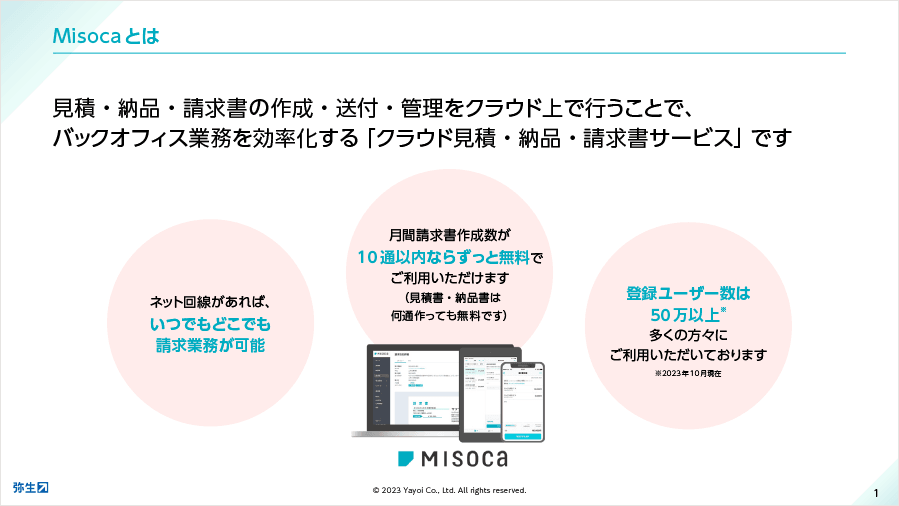
請求書の作成数が多くない、個人事業主や中小企業には嬉しい
”10通以内ならずっと無料”
に惹かれたことは言うまでもありません。(笑)
スクショで解説!請求書の作り方
まずはログインから♪
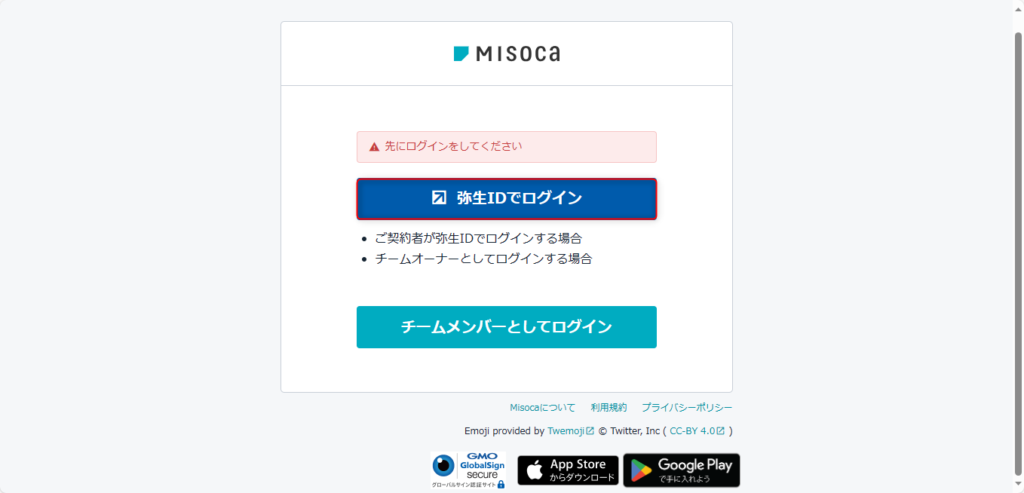
すでに、弥生の商品(弥生会計とか)を使っている人は、弥生IDを持ってるはず!
ぜんぜん初めてだわ!って人は、弥生IDを作ろう!
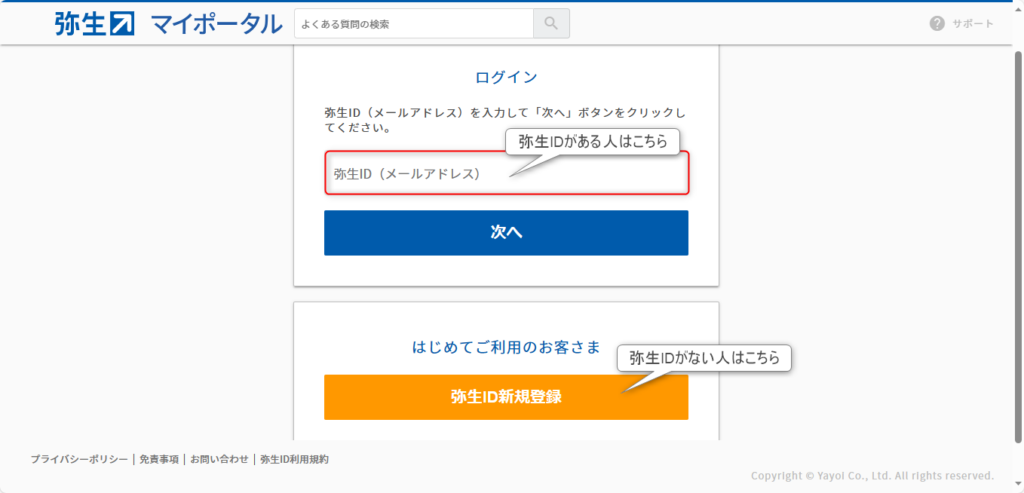
今回は弥生IDを持ってるテイで進めていきます!
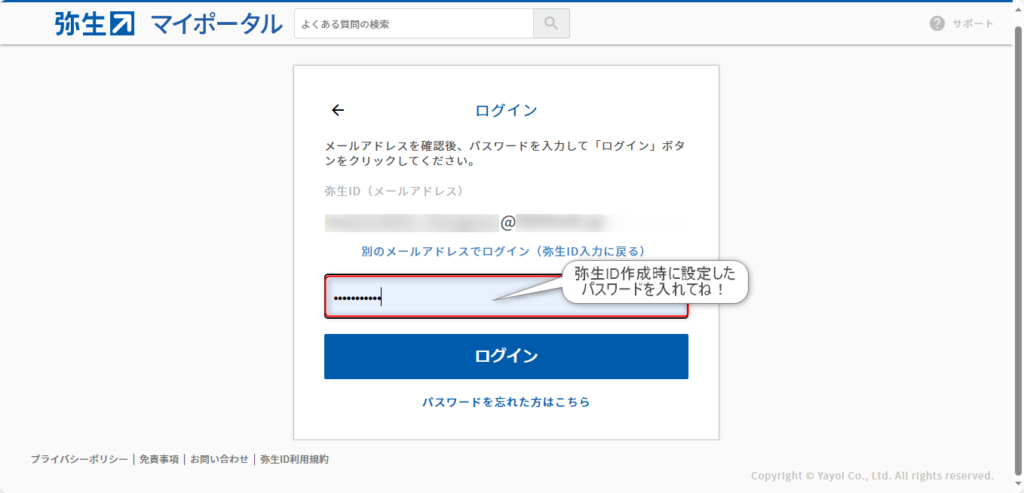
【ホーム】から【請求書】を開く。
このページから【請求書を新しく作る】よ!
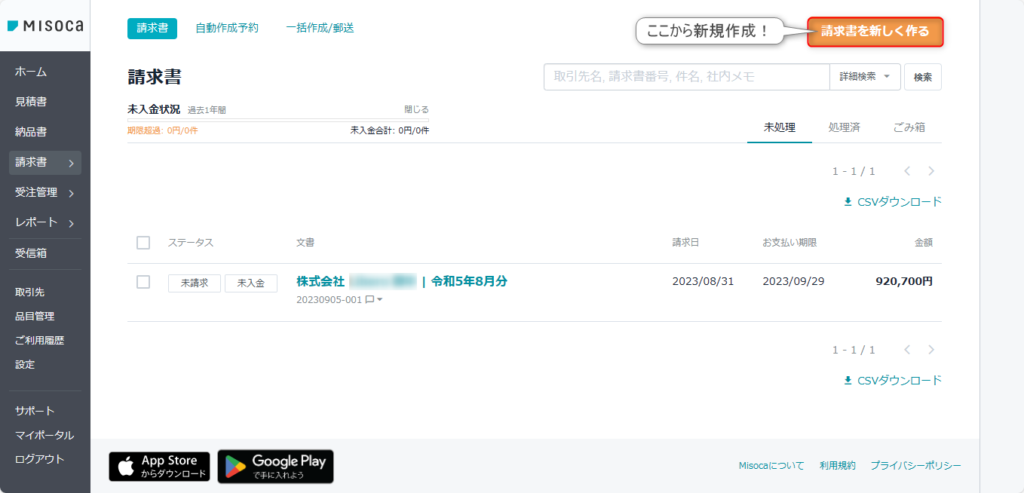
項目に沿って、じゃんじゃん入力していくよ!
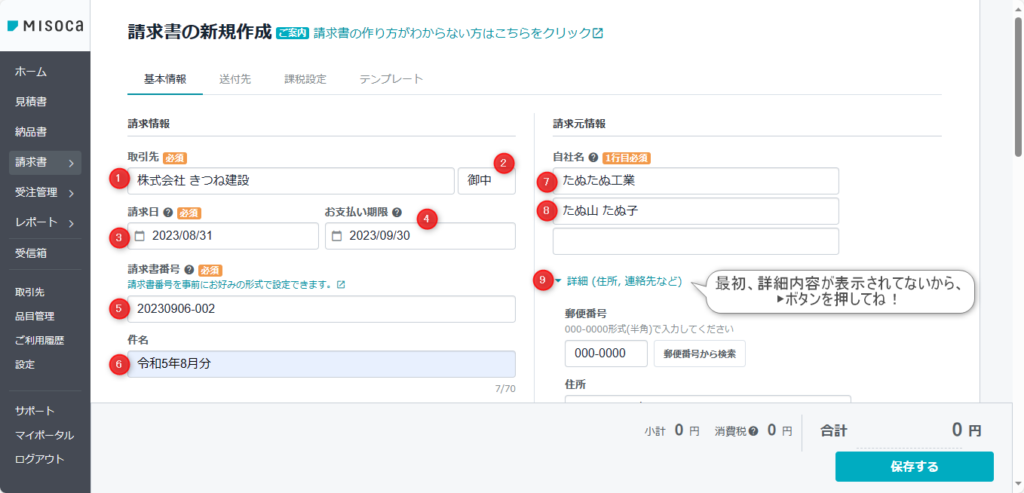
注意:【▶詳細(住所、連絡先など)】は、
調子に乗ってスクロールすると見逃すよ!(汗)
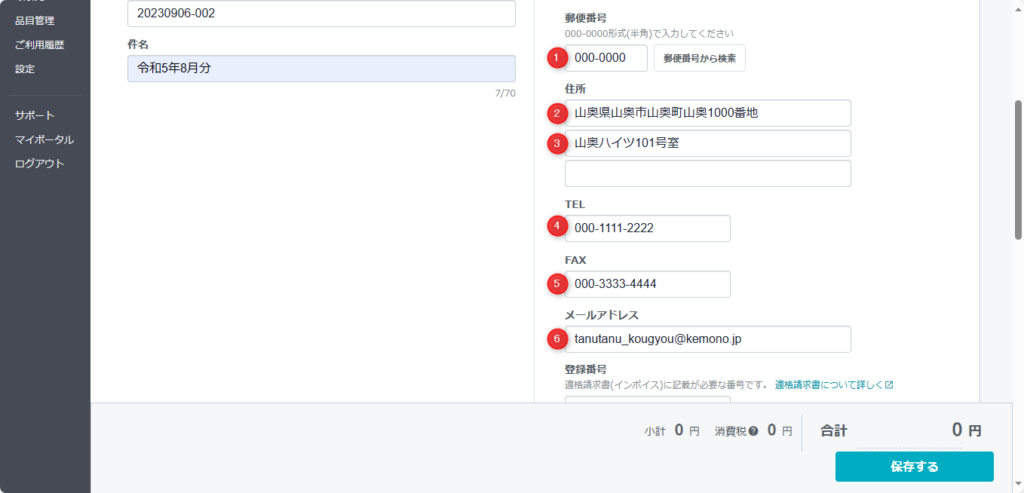
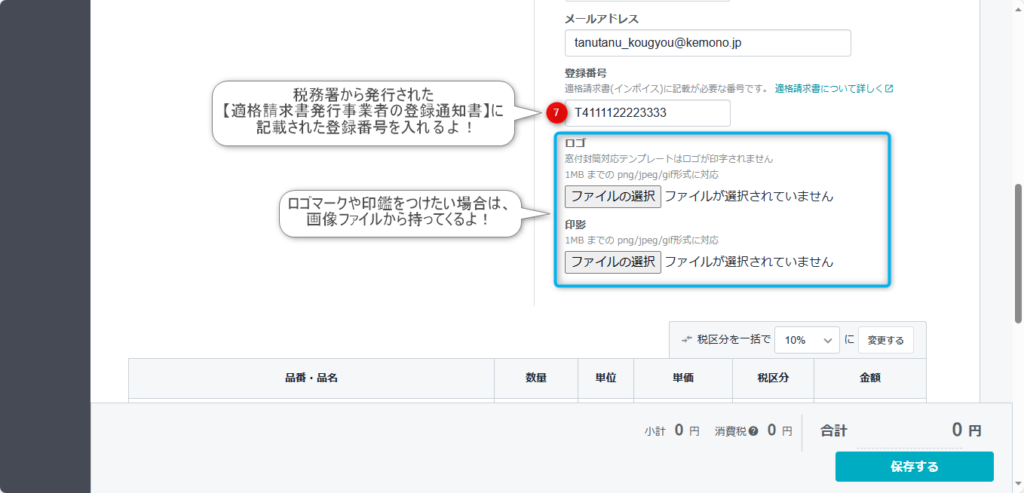
請求したい項目を入力するよ!
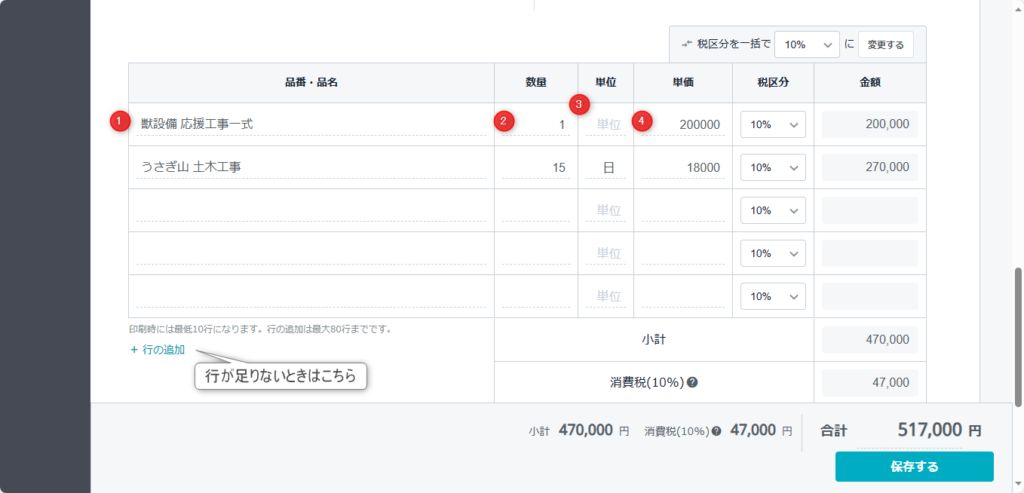
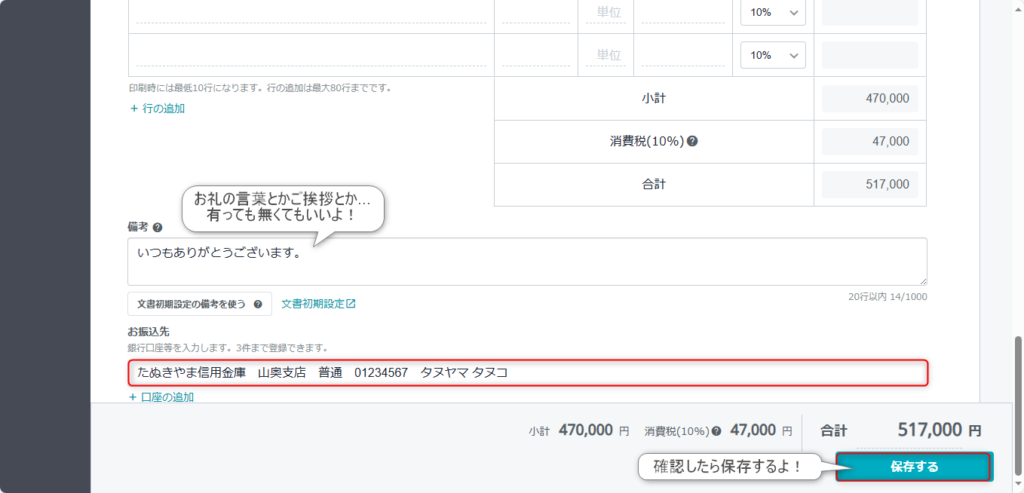
確認して【保存する】を押したら、完成だよ!
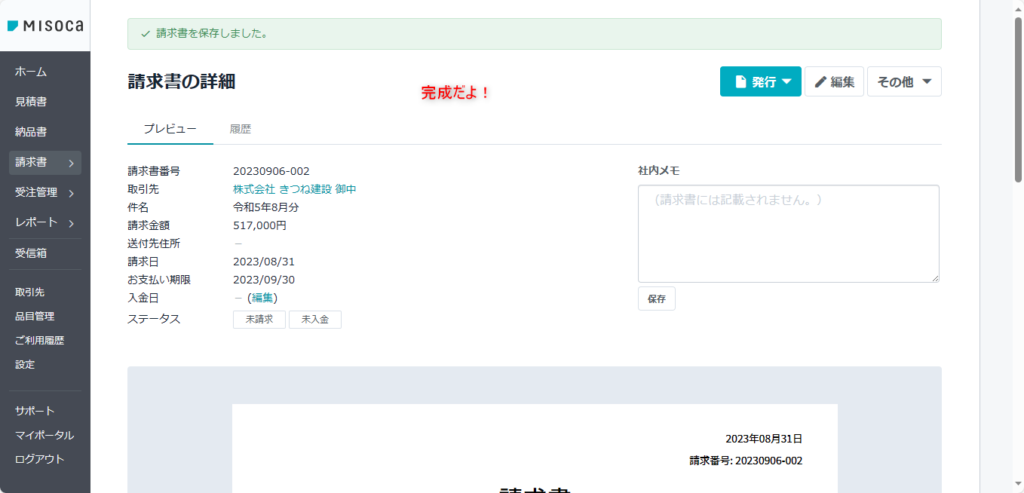
プレビュー確認は必須!
「なるほど!こうなるのね」と納得できる仕上がりになってる?
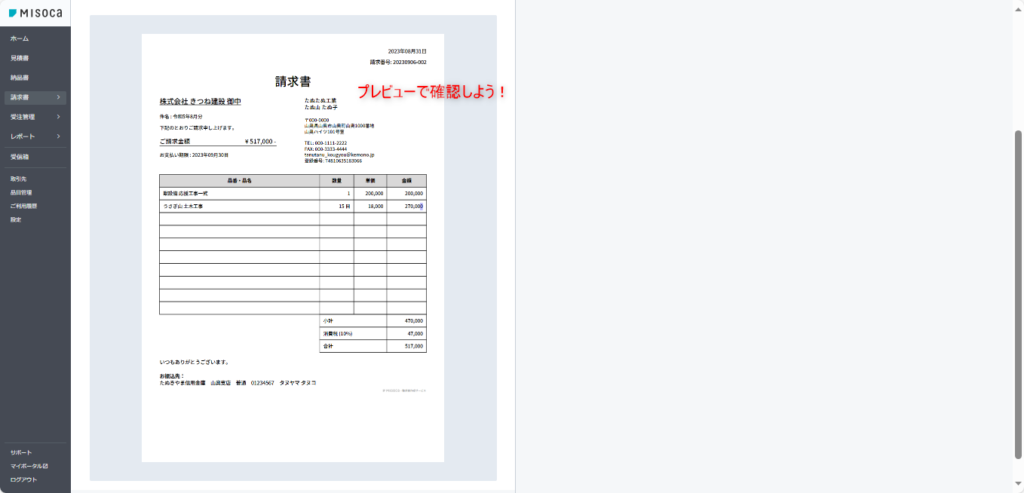
請求書をどのような形で発行するのかによって、選ぶ項目が違うよ!
ちなみに私は、印刷して印鑑押して投函するタイプです。
いまだに、書類を紙で欲しがるお客様が多い。(汗)
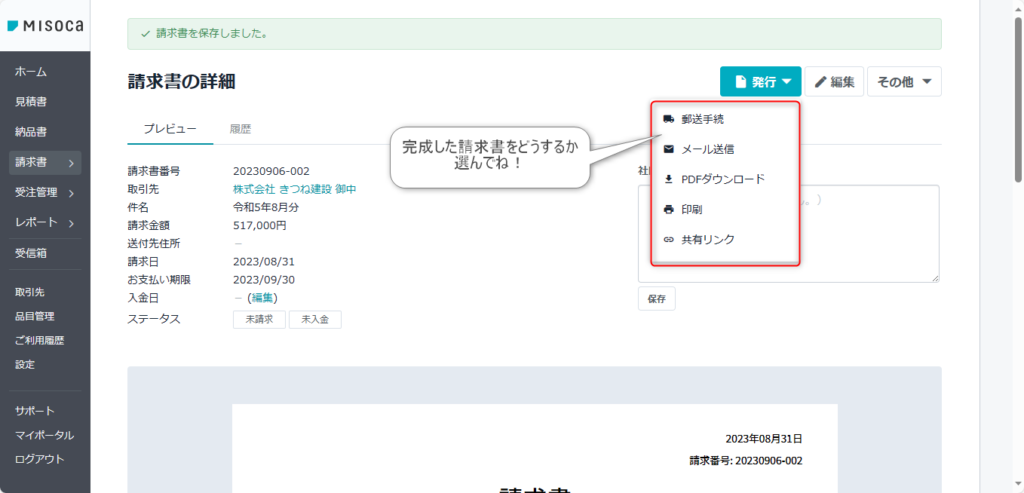
左側のバーから【請求書】を選ぶと一覧に戻るよ!
さっき作成した請求書が載ってるよね!?
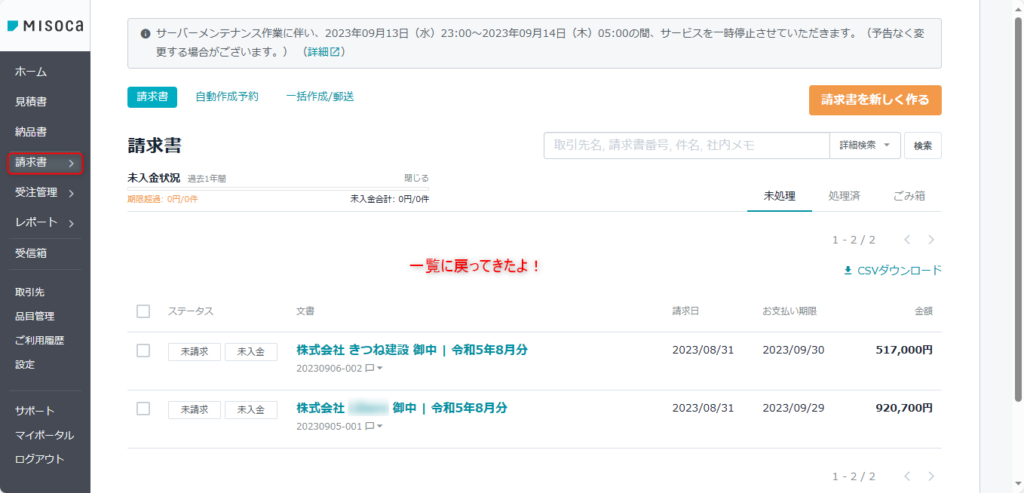
はじめに設定したい3点
早速、『Misoca』で請求書を作りたくなりましたか?
『Misoca』登録時におすすめされた「はじめに設定していただきたい3点」をご紹介します。
これだけであなただけのオリジナルの請求書が出来上がるそうですよ!
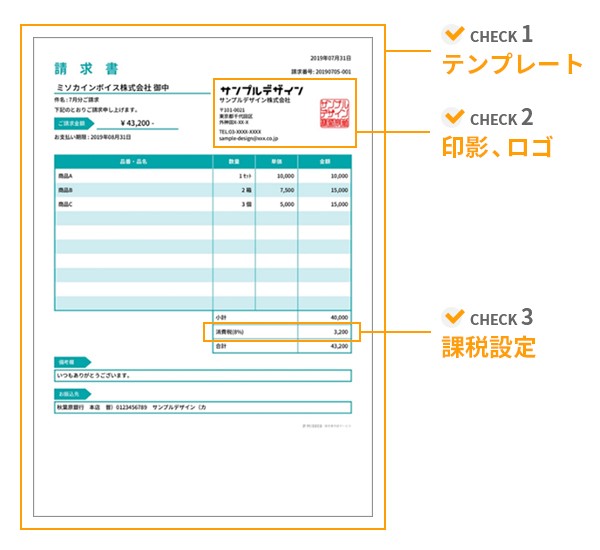
① お好みのデザインテンプレートに変更する
13種類のデザインテンプレートからお好きなものを選択できます。
② 自社の印影、ロゴを設定する
自社の印影やロゴを印字できます。
③ 課税設定をする
消費税の内税・外税を設定できます。 源泉徴収税の自動計算にも対応しています。
まとめ
今までの私は、
Excelでひな形を作り、数式を入れ、書式を整えて…
いったい何の時間だったのか!?
と、嘆きたくなるレベルで簡単に作れたぞ!!
時間は資産だ!
便利に使えるものは、どんどん使おうじゃないか!
では、また。



コメント